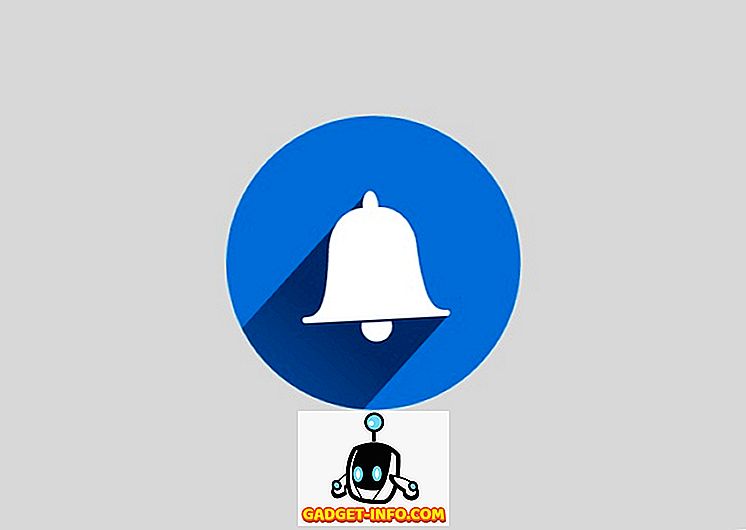Bạn đã bao giờ gặp phải tình huống cần nhanh chóng tìm ra thiết bị nào được kết nối với mạng không dây của mình chưa? Gần đây tôi có một khu phố quen nhau và rất nhiều đứa trẻ được yêu cầu kết nối điện thoại của chúng với mạng WiFi của tôi. Thật không may, tôi đã không kích hoạt mạng khách kịp thời và vì vậy tôi phải cung cấp cho họ thông tin đăng nhập vào mạng chính của mình.
Một lúc sau tôi nhận ra một hoặc hai đứa trẻ sẽ đứng gần nhà tôi chơi trên điện thoại của chúng. Lúc đầu, tôi không nghĩ gì về nó, nhưng sau đó tôi nhận ra rằng họ có thể đang sử dụng WiFi của tôi để thực hiện một số trình duyệt Internet mà họ có thể không thể làm ở nhà.
Trong bài viết này, tôi sẽ chỉ cho bạn các cách khác nhau để bạn có thể xem các thiết bị được kết nối với mạng của mình. Ngoài ra, có lẽ bạn nên đầu tư một chút thời gian vào việc học cách thiết lập mạng không dây cho khách, nếu bạn chưa có.
Đăng nhập vào Router
Cách tốt nhất, nhưng không nhất thiết là dễ nhất, là kiểm tra bộ định tuyến không dây của bạn. Đây là thiết bị có thể cung cấp tất cả các địa chỉ IP trên mạng của bạn, vì vậy thiết bị sẽ có danh sách chính xác các thiết bị được kết nối, có dây hoặc không dây.
Trước tiên, bạn sẽ phải xác định địa chỉ IP của bộ định tuyến không dây. Hầu hết các bộ định tuyến có địa chỉ IP mặc định là 192.168.0.1 hoặc 192.168.1.1. Khi bạn có thông tin đó, đăng nhập vào bộ định tuyến và bắt đầu duyệt qua các tab khác nhau. Nếu bạn không nhớ tên người dùng và mật khẩu của bộ định tuyến, có lẽ đây là thời điểm tốt để đặt lại bộ định tuyến, đăng nhập vào bộ định tuyến bằng thông tin đăng nhập mặc định và thiết lập lại.
Tùy thuộc vào bộ định tuyến của bạn, thông tin về các thiết bị được kết nối có thể được liệt kê dưới nhiều tiêu đề khác nhau. Ví dụ: trên bộ định tuyến Verizon của tôi, có một phần được gọi là Mạng của tôi hiển thị tất cả các thiết bị được kết nối.

Trên bộ định tuyến Netgear của tôi, danh sách nằm dưới một tùy chọn menu có tên là Thiết bị đính kèm .

Đối với Linksys, bạn phải nhấp vào nút có tên là Bảng khách hàng DHCP . Đối với các bộ định tuyến xfinity, nó nằm trong phần Thiết bị được kết nối . Đối với bộ định tuyến D-Link, bạn truy cập Wireless và sau đó nhấp vào Status . Đối với bộ định tuyến TP-Link, bạn bấm vào DHCP và sau đó là Danh sách khách hàng DHCP . Rõ ràng, có quá nhiều để đề cập ở đây, nhưng danh sách nằm ở đâu đó trong giao diện đó. Chỉ cần tiếp tục nhấp xung quanh cho đến khi bạn tìm thấy nó.
Tùy thuộc vào bộ định tuyến của bạn, lượng thông tin bạn nhận được sẽ thay đổi dữ dội. Hầu hết, bạn cần địa chỉ IP và tên máy chủ. Có một loạt địa chỉ IP và địa chỉ MAC thực sự không hữu ích lắm. Nếu bạn không thấy tên máy chủ, hãy thử sử dụng trình quét mạng mà tôi sẽ nói tiếp theo.
Mạng quét
Tùy chọn tiếp theo là quét mạng của bạn và hy vọng có được một số thông tin theo cách đó. Tôi đã viết một bài về cách quét mạng của bạn, vì vậy hãy chắc chắn đọc nó trước. Trong bài viết đó, tôi đã viết về máy quét mạng SoftPerinf, khá tốt.
Một cái khác thực sự tốt mà tôi sử dụng thường xuyên hơn bây giờ là Advanced IP Scanner. Nó miễn phí, dễ sử dụng và thậm chí không phải cài đặt nếu bạn không muốn. Nó cũng cung cấp cho bạn rất nhiều thông tin chi tiết về từng thiết bị, giúp bạn dễ dàng biết được liệu thiết bị đó có hợp lệ hay không.

Khi bạn cài đặt chương trình, chỉ cần mở nó và nhấp vào nút Quét . Theo mặc định, nó sẽ tự động xác định phạm vi mạng của bạn, nhưng nếu không, bạn có thể nhập thủ công. Nó sẽ mất vài phút để quét và bạn sẽ thấy đầu ra như hình trên.
Bất kỳ thiết bị nào có giao diện web sẽ có một mũi tên nhỏ mà bạn có thể nhấp vào ở phía xa bên trái dưới cột Trạng thái. Điều này có nghĩa là bạn có thể truy cập trình duyệt web và nhập địa chỉ IP.

Nó cũng sẽ tự động hiển thị cho bạn bất kỳ chia sẻ mạng nào trên mạng LAN cục bộ. Đây là một cách tuyệt vời để đảm bảo bạn không chia sẻ tình cờ nên riêng tư. Lần đầu tiên tôi chạy nó, tôi đã không nhận ra một vài PC Windows 10 của mình đang tự động chia sẻ Tài liệu, Âm nhạc và một số thư mục khác.
Bạn cũng có thể đổi tên các thiết bị, lưu danh sách và sử dụng nó làm đường cơ sở cho các lần quét trong tương lai. Nếu bạn thấy các thiết bị mới mà bạn chưa đặt tên, bạn có thể kiểm tra để đảm bảo chúng là hợp lệ. Đó là hai cách đơn giản để kiểm tra thiết bị nào được kết nối với bộ định tuyến của bạn. Phần khó hơn là đi qua từng người, tìm thiết bị và đảm bảo rằng nó được kết nối. Nếu bạn có bất kỳ câu hỏi, gửi bình luận. Thưởng thức!